
Чем дольше мы работаем за компьютером, тем больше мусора на нем скапливается. Особенно, когда компьютер как вещь необходимая используется для: игрушек, фильмов, выхода в интернет (с посещением сотни ресурсов) и работы конечно же.
Все эти радости в любом случае ведут к засорению системы с последствиями в виде высокой фрагментации HDD, зависанию и торможению всей системы. В последствии легче переустановить систему, нежели все чистить самому.
Хотя после этого придется заново восстанавливать все настройки, игры, программы и т.д.
1 Очистка компьютера от мусора
У человека который пользуется компьютером часто и для выполнения широкого спектра задач, процедура такого восстановления может затянутся на весь день и то, возможно не совсем удачно закончится.
Чтобы избежать данной проблемы, достаточно проводить регулярную чистку реестра и системы компьютера.
В качестве решения, предлагаю вашему вниманию программы — Regseeker и CCleaner. Использование этих программ в связке, это как от компании Инктек, быстро и качественно.А теперь о подробней о самих программах...
Эти программы не облегчают процесс восстановления системы после переустановки, их назначение, это — держать ваш компьютер в полной чистоте и порядке.
Согласитесь гораздо приятней работать за чистым, быстрым и ухоженным компьютером, нежели ожидать момента когда комп окончательно начнет задыхаться и только тогда переустанавливать систему.
А начнем мы чистку реестра с удобной, простой а главное бесплатной программы — Regseeker.
Программа для очистки компьютера от мусора прекрасно справляется со своей задачей. Давайте этим и займемся. Скачиваем (ссылка) и запускаем программу у себя на компьютере (установка не требуется).
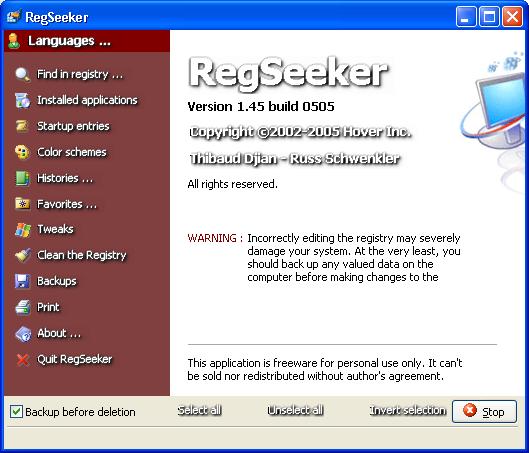
Теперь переходим в пункт”Clean the Registry” отмечаем все галочками и нажимаем ОК!
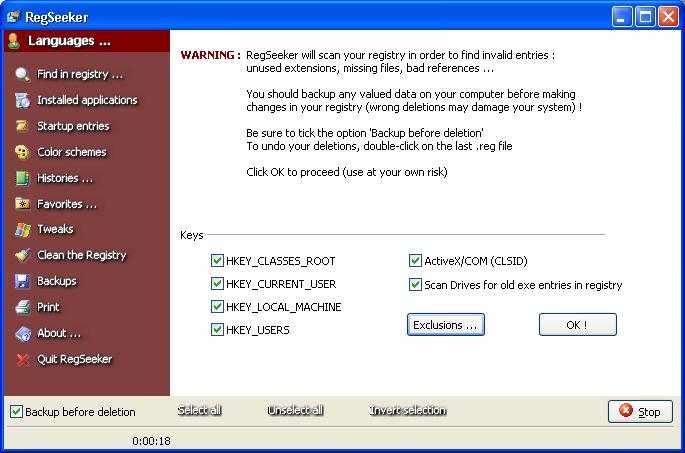
После завершения поиска, выделите все записи реестра с помощью кнопки Select all
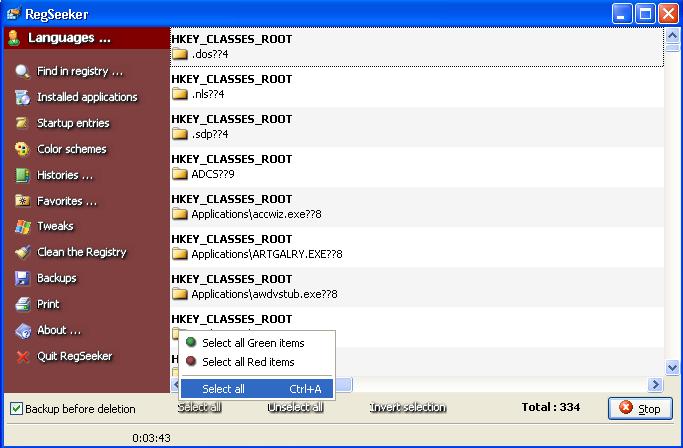
Затем на любой из записи реестра, нажмите правой кнопкой мыши и выберите последний предложенный пункт.
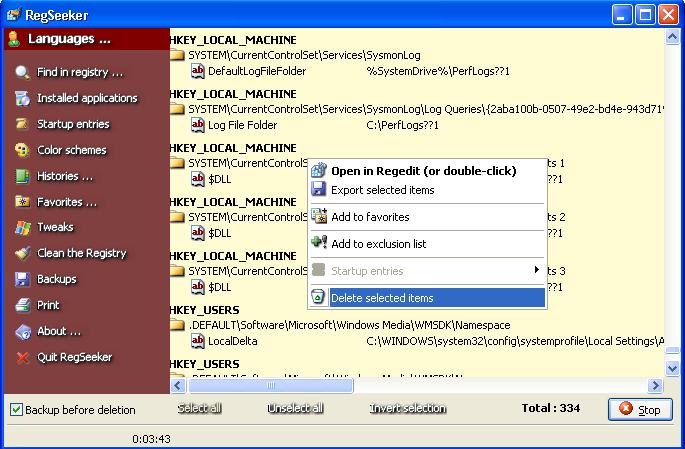
Всё очистка реестра завершена, в случае возникновения проблем, существует возможность восстановить реестр. Для этого перейдите в вкладку Backups и выберите последнее сохранение.
Два раза кликните по нему мышкой и все, ваш реестр восстановлен.
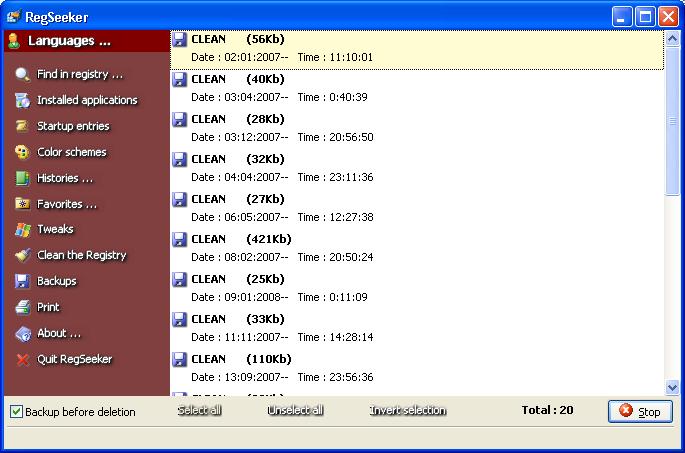
За время пользования этой программой, она ни разу не калечила и не вызывала у меня ошибки в реестре. Так что могу сказать, что эта функция конечно нужна, но я ею так и не воспользовался.
2 Чистка реестра
Также программа умеет много чего, но та версия что вы скачали — это последняя бесплатная версия и все последующие необходимо оплачивать, поэтому для остальной очистки системы, мы воспользуемся более актуальным решением🙂 А именно CСleaner.
Среди всех вариантов программ с подобным функционалом я не случайно остановился именно на CСleaner. Это настоящий монстр для очистки рестра и всего возможного мусора в вашей системе и сейчас Вы в этом сами убедитесь🙂
Для начала скачиваем архив с программой и перед установкой оной устанавливаем .Net Framework. Подробней я об этом писал здесь.
Теперь устанавливаем саму программу CСleaner. Здесь как всегда все просто и понятно. Выбираем удобный вам язык, для меня это русский🙂
Затем несколько раз далее, в последнем пункте можете снять нижнюю галочку (yahoo панель), она нам не к чему.
После установки, у вас запустится сама программа, сейчас её нужно закрыть. Теперь из архива с программой CСleanerраспаковываем архив path.zipи запускаем .exe файл. Необходимо произвести обновление Ccleaner.
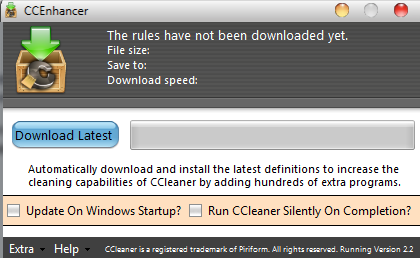
Теперь снова запускаем программу и нажимаем кнопку Анализ, после завершения анализа жмите на кнопку очистка, все пункты в CCleaner уже выделены, поэтому дополнительно можно ничего не настраивать.
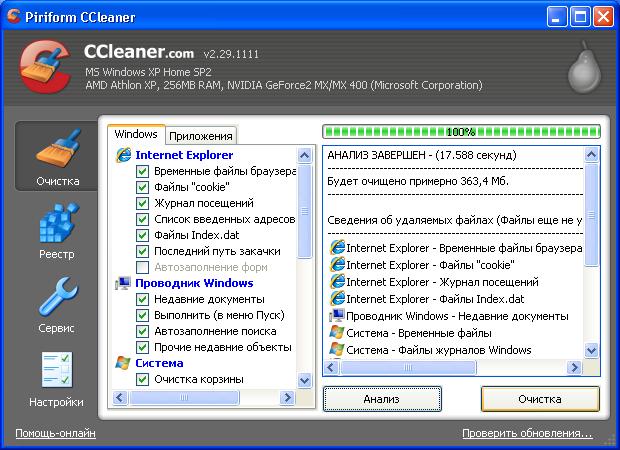
Затем для более глубокой чистки реестра, нажмите на вкладку справа «Реестр» — поиск проблем.Затем исправить.
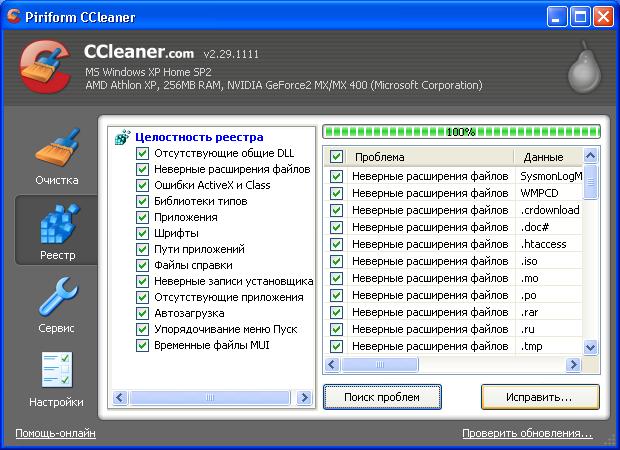
Все ваш реестр в полном порядке.
3 Программа для чистки компьютера ccleaner
С помощью связки из двух программ, сегодня мы полностью очистили реестр и систему от мусора. Были почищены все куки, папка Temp и многое другое.
Также благодаря установленному плагину на CСleanerиз архива path.zip были проанализированы ваши установленные приложения и в случае обнаружения мусора в оных, оный был вычищен.
Теперь для полного ощущения выполненного долга, можно провести оптимизацию диска про которую я писал в статье — дефрагментация, очистку вирусов с avz и удаление программ. И у вас полноценная рабочая лошадка без различных багов, глюков и т.д.
Позже мы рассмотрим как еще значительно увеличить скорость компьютера. Чтобы не пропустить .
От себя рекомендую выполнять выше описанные действия не реже чем раз в месяц. К тому же чистка реестра занимает не так уж много времени и сил. Удачи вам 🙂


 Victoria - восстановление hdd в случае когда чтение не доступно
Victoria - восстановление hdd в случае когда чтение не доступно 3 способа обойти пароль в Windows
3 способа обойти пароль в Windows Очистка реестра с CCleaner - программа для чистки компьютера от мусора
Очистка реестра с CCleaner - программа для чистки компьютера от мусора Температура процессора - способы уменьшения и какой должна быть температура компьютера
Температура процессора - способы уменьшения и какой должна быть температура компьютера Как настроить БИОС, чтобы ускорить работу компьютера
Как настроить БИОС, чтобы ускорить работу компьютера Артефакты видеокарты - что делать, как исправить?
Артефакты видеокарты - что делать, как исправить?  Синий экран смерти коды ошибок Bsod
Синий экран смерти коды ошибок Bsod  Как удалить вирус explorer exe - решение проблемы, скачать explorer.exe
Как удалить вирус explorer exe - решение проблемы, скачать explorer.exe  Как удалить вирус с компьютера с помощью утилиты AVZ
Как удалить вирус с компьютера с помощью утилиты AVZ